Ρυθμίστε τη δυνατότητα ενημέρωσης λογισμικού Apple OS X Lion
Πρόσφατα έδειχνα έναν φίλο πώς να το πιάσειΤο εικονίδιο του Windows Update στη γραμμή εργασιών τους. Αυτό με έκανε να σκεφτόμαστε τις ενημερώσεις στο Mac μου και την προσαρμογή της ενημερωμένης έκδοσης λογισμικού OS X Lion. Ακολουθεί μια ματιά στο πώς μπορείτε να προσαρμόσετε τις ρυθμίσεις ενημέρωσης λογισμικού Mac στις προτιμήσεις σας.
Αρχικά, από τη γραμμή μενού, κάντε κλικ στο εικονίδιο της Apple και, στη συνέχεια, στις Προτιμήσεις συστήματος.
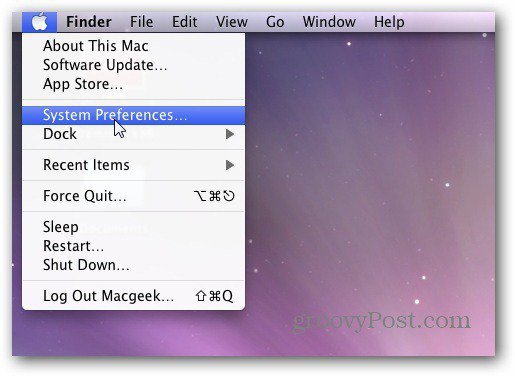
Στη συνέχεια, κάντε κλικ στην επιλογή Ενημερώσεις λογισμικού από την οθόνη Προτιμήσεις συστήματος.
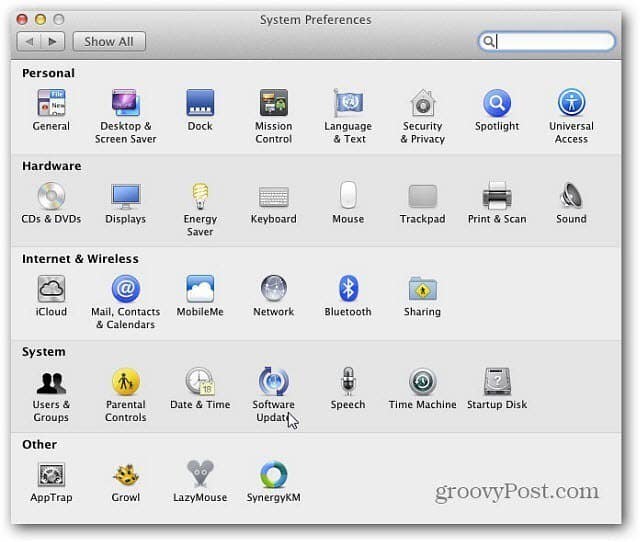
Στην επόμενη οθόνη Προγραμματισμένος έλεγχος θα είναιαπό προεπιλογή. Εδώ πρέπει να ορίσετε τη συχνότητα για να ελέγξετε για ενημερώσεις. Μπορείτε να επιλέξετε μεταξύ Ημερήσια, Εβδομαδιαία ή Μηνιαία. Ελέγξτε εάν θα γίνει λήψη ενημερώσεων αυτόματα ή όχι. Εάν καταργήσετε την επιλογή Ανίχνευση ενημερώσεων λήψης αυτόματα, το σύστημα εξακολουθεί να ελέγχει αυτόματα για ενημερώσεις. Θα σας ειδοποιήσει αν υπάρχουν διαθέσιμα, τότε θα πρέπει πρώτα να τα λάβετε πριν την εγκατάσταση. Εάν θέλετε να εξοικονομήσετε χρόνο, συνιστούμε να επιλέξετε αυτό το πλαίσιο.
Και μπορείτε να κάνετε κλικ στο κουμπί Έλεγχος τώρα για να δείτε αν υπάρχουν διαθέσιμες ενημερώσεις.
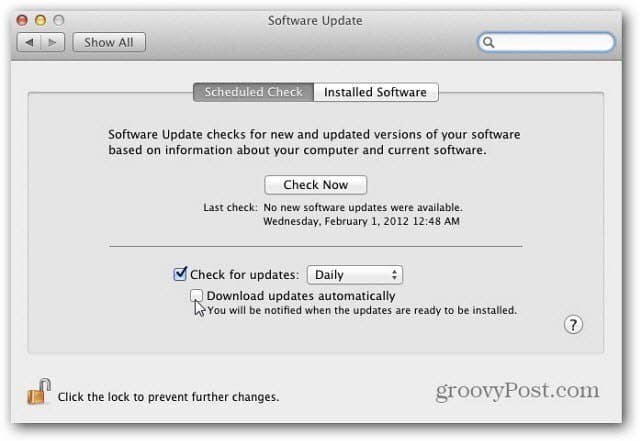
Τώρα κάντε κλικ στο Εγκατεστημένο λογισμικό. Αυτό σας δείχνει μια λίστα με όλο το λογισμικό που έχει ενημερωθεί από το Software Update. Πρόκειται μόνο για μια λίστα αναφοράς. Δεν υπάρχουν ρυθμίσεις για τη ρύθμιση παραμέτρων.
Αφού ολοκληρώσετε τη ρύθμιση της ενημέρωσης λογισμικού, κάντε κλικ στο εικονίδιο λουκέτου για να αποφύγετε τυχόν περαιτέρω αλλαγές.
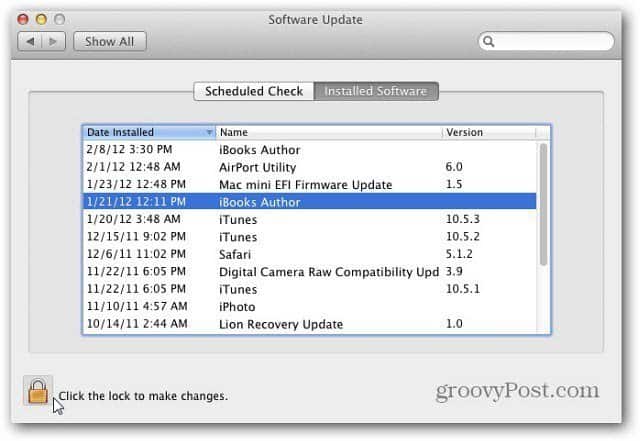
Αυτό είναι το μόνο που υπάρχει σε αυτό! Μπορείτε να επιστρέψετε και να κάνετε προσαρμογές αργότερα, αν χρειαστεί.










Αφήστε ένα σχόλιο